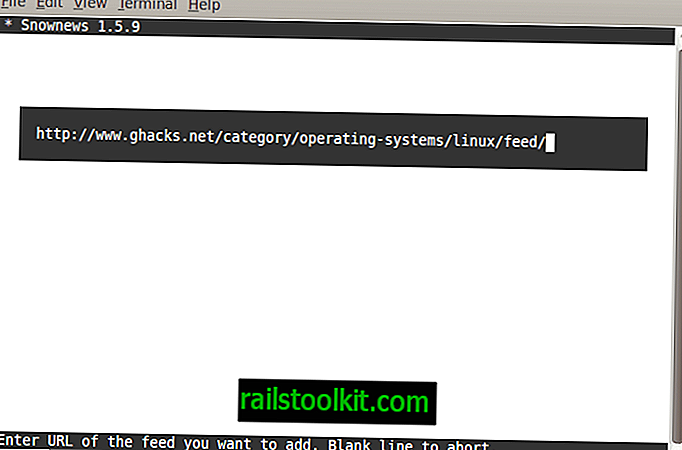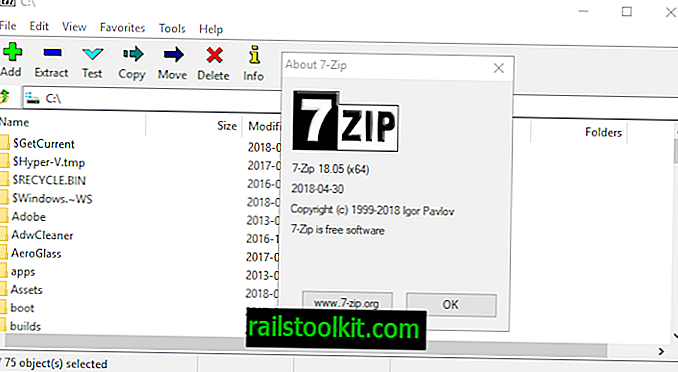Aveți două opțiuni de bază atunci când vine vorba de crearea de instalații personalizate Windows 10. Fie începeți de la zero manipulând direct o imagine ISO Windows 10, fie modificați un sistem de rulare în schimb. MSGM Toolkit se încadrează în prima categorie, deoarece va modifica o imagine sursă și nu sistemul care rulează.
Notă : Este foarte recomandat să creezi o copie de rezervă a partiției de sistem înainte de a rula programul. Rețineți că aveți nevoie de o imagine ISO Windows Windows 10 sau de un DVD Windows 10, deoarece aceasta este utilizată ca imagine de bază pentru versiunea personalizată.
Puteți descărca MSMG Toolkit din My Digital Life, dar asta necesită un cont. Dacă nu aveți un cont pe site, descărcați programul software de la Majorgeeks.
Creați instalări personalizate Windows 10

Extrageți pachetul care este furnizat ca fișier de arhivă 7z și rulați scriptul în rădăcină ulterior. Programul afișează un EULA la început, pe care trebuie să acceptați să îl continuați. Practic, ceea ce spune este că autorul nu este responsabil pentru daune sau probleme. Aplicația este un script de linie de comandă pentru cea mai mare parte.
MSGM Toolkit rulează unele scanări odată ce ați apăsat butonul a pentru acceptare, de exemplu pentru a detecta versiunea sistemului de operare și asigurați-vă că instrumentele necesare sunt toate disponibile (stocate în folderul MSMG Toolkit).
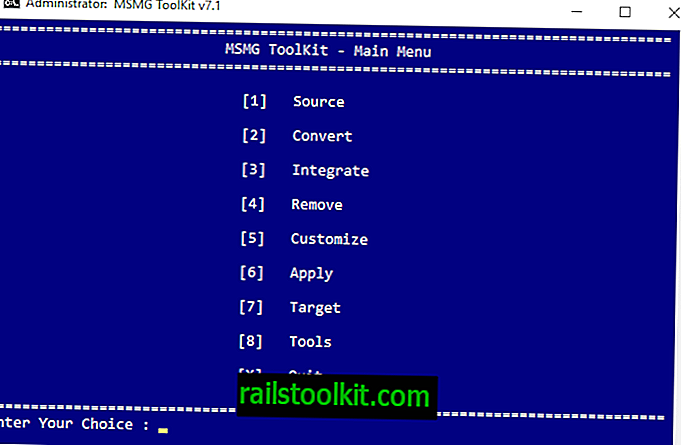
Programul afișează ulterior ecranul principal. Primul lucru pe care trebuie să îl faceți este să selectați o imagine sursă sau un folder. Puteți copia folderul sursă al unei imagini de instalare sau DVD al instalării Windows 10 în folderul DVD \ sources din folderul MSGM Toolkit pentru a fi selectat de exemplu.
Apăsați pe 1 pentru a începe procesul de selecție a folderului sursă și apoi selectați una dintre opțiunile disponibile.
După ce ați stabilit sursa, puteți începe procesul de personalizare. Principalele elemente de meniu pe care le veți folosi în timpul procesului sunt (3) integrarea, (4) eliminarea și (5) personalizarea.
Integra
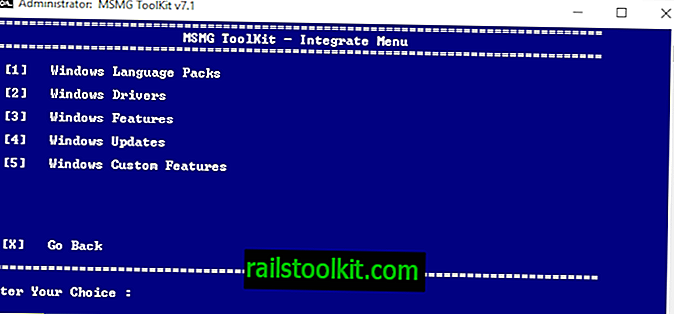
Integrarea vă permite să adăugați pachete de limbă, drivere, caracteristici, actualizări și funcții personalizate la instalarea Windows 10.
- Pachete de limbă - Vă permite să adăugați pachete de limbi - suport de citire pentru limbi suplimentare - la suporturile de instalare personalizate Windows 10.
- Drivere - Adăugați drivere pe suportul de instalare, de exemplu pentru hardware pe care Windows nu îl acceptă implicit sau nu oferă drivere actualizate.
- Funcții Windows - Vă permite să adăugați componente Windows, cum ar fi Microsoft Games, Microsoft .NET Framework 3.5, Windows Sidebar sau Windows Media Feature Pack la instalare. Unele dintre aceste funcții de restaurare care au fost eliminate anterior (de exemplu, Microsoft Edge).
- Actualizări - Integrați actualizările Windows direct, astfel încât să fie instalate în timpul instalării Windows 10 și nu sunt instalate ulterior.
- Funcții personalizate Windows - Adăugați fișiere de sistem personalizate, patch-ul UxTheme sau un mediu de recuperare Windows personalizat.
Elimina
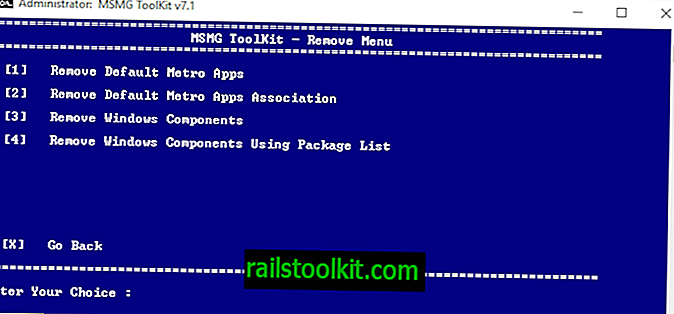
Puteți utiliza opțiunea de eliminare pentru a tăia componente din instalarea Windows 10.
- Eliminați aplicațiile implicite Metro - Listează toate aplicațiile implicite și vă oferă mijloacele pentru a elimina aplicațiile Windows 10 selectate, toate aplicațiile, toate cu excepția Windows Store și toate aplicațiile online.
- Eliminați asociații implicite Metro Apps - Aceasta elimină asociațiile de fișiere din aplicațiile Metro, astfel încât acestea să nu mai fie lansate atunci când deschideți fișierele asociate pe mașina Windows 10.
- Eliminați componentele Windows - Eliminați din Windows 10 componente, cum ar fi Cortana, Telemetry Services, Home Group, Parental Controls sau Xbox & Gaming. Există, de asemenea, o opțiune avansată pentru a elimina lucruri precum Microsoft Edge, Adobe Flash, Windows Defender sau Restaurarea sistemului Windows.
- Înlăturați componentele Windows utilizând lista de pachete
Personalizați
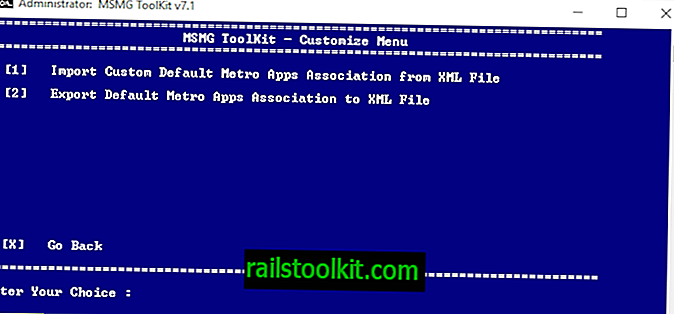
Personalizarea vă permite să importați sau să asociați implicit asociații de aplicații de metrou din și în fișiere XML.
Odată ce ai terminat
Când ați terminat modificările, trebuie să utilizați meniul de aplicare pentru a aplica modificările la sursa selectată.
După ce acest lucru nu este în cale, puteți utiliza meniul țintă pentru a crea un nou mediu de instalare, de exemplu, creând o imagine personalizată Windows 10 DVD ISO, arzând imaginea ISO pe o unitate flash bootabilă sau arzând o imagine ISO pe DVD .
Este recomandat să testați suportul de instalare personalizat Windows 10, de exemplu într-o mașină virtuală, înainte de a-l instala pe sistemele de calculator.
Cuvinte de închidere
MGMT Toolkit este un script la îndemână pentru dispozitivele Windows pentru a crea instalații Windows 10 personalizate dintr-o imagine ISO 10 sau folderul surse ISO.
Vă permite să efectuați modificări de bază ale suportului de instalare, de exemplu prin eliminarea unor aplicații Windows selectate, dar și modificări mai avansate, cum ar fi adăugarea de drivere la imaginea Windows 10 sau eliminarea componentelor de bază.
Un program comparabil este NTLite. Vă permite să modificați o instalare live sau să creați un suport nou personalizat.
Acum Tu : Personalizezi instalațiile Windows?